如何使用 Epic Games Launcher 備份遊戲數據
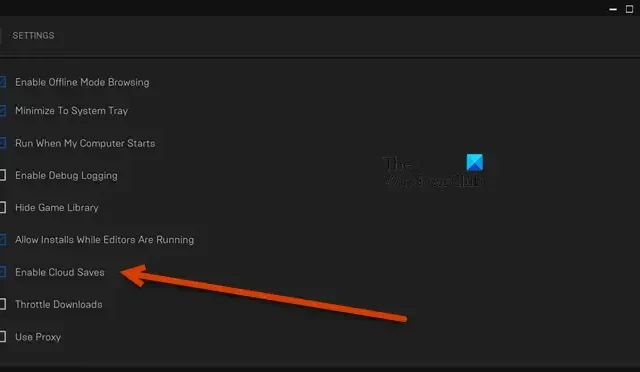
通常,人們必須重新安裝在 Epic Games 的幫助下安裝的遊戲。這樣做通常是為了解決遊戲中的一些問題。此步驟的問題在於它包括刪除所有遊戲文件,這也會刪除您在遊戲中取得的所有進度。解決這個問題的方法是備份遊戲數據。這就是為什麼在這篇文章中,我們將了解如何使用 Epic Games Launcher 備份遊戲數據。
使用 Epic Games Launcher 備份遊戲數據
使用 Epic Games Launcher 備份遊戲數據有兩種方法。我們在下面提到了這兩種方法,您可以使用您想要的一種。
- 在 Epic Games Launcher 中啟用雲保存
- 手動備份保存的數據
讓我們詳細討論它們。
1]在 Epic Games Launcher 中啟用雲保存
Epic Games有自己的雲,可供我們使用。我們可以將游戲的保存數據備份到Epic Games Cloud。該功能稱為雲保存。如果啟用雲保存,所有遊戲文件都將存儲在雲端。因此,您不必將文件保存在其他地方,它們將存儲在雲中,當您決定重新安裝遊戲時,可以從雲本身獲取恢復文件。要在 Epic Games Launcher 中啟用雲保存,請按照以下步驟操作。
- 啟動 Epic Games 啟動器。
- 現在,點擊您的個人資料。
- 然後選擇設置。
- 最後,勾選啟用雲保存旁邊的框。
啟用該功能後,所有遊戲數據將存儲在雲端。但是,某些遊戲不支持該功能。因此,如果您決定重新安裝遊戲,建議首先檢查遊戲是否支持雲保存。
請按照下面給出的步驟執行相同的操作。
- 首先,打開 Epic Games 啟動器。
- 轉到庫,然後導航到您的遊戲。
- 現在,右鍵單擊您的遊戲並轉到“管理”。
- 最後,查找“雲保存”圖標。
通常,如果“雲保存”圖標存在,則它將被啟用;但是,您應該檢查上次備份並單擊“立即同步數據”的圓形圖標。
如果遊戲屬性中沒有云存檔圖標,則需要使用第二種方法來備份遊戲數據。
2]手動備份保存的數據
有些遊戲不支持雲保存。要備份這些遊戲文件,您必須手動進行備份。在這種情況下,我們可以復制遊戲文件並將它們存儲在特定位置。因此,當需要恢復它時,無論是在當前系統還是其他系統中,您都可以將復制的文件粘貼到那裡,進度就會恢復。
要檢查遊戲文件的存儲位置,我們建議訪問 pcgamingwiki.com。這是一個擁有大量遊戲數據的網站,從這裡我們可以獲取您的遊戲的位置。因此,請訪問該網站,輸入要備份的遊戲名稱,然後按 Enter 鍵。您需要轉到保存遊戲數據位置並檢查 Epic Game Launcher 部分中的位置。
一旦您知道遊戲的位置,請打開文件資源管理器,轉到該特定位置,然後復制數據。現在,您可以安全地重新安裝遊戲,只需將備份粘貼到存儲遊戲數據的位置即可。
希望您現在知道如何在 Epic Games 中備份和恢復遊戲文件。
如何備份我的 Epic 遊戲文件?
Epic Games 允許用戶進行雲備份或在本地存儲遊戲文件的副本。前者是我們大多數人更喜歡的,因為它是無縫的並且只是提供了一種選擇;一切都在後台完成。但部分遊戲不支持雲存檔;在這種情況下,我們必須手動備份遊戲文件。
Epic Games 是否會備份存檔?
是的,Epic Games 確實有一個名為“雲保存”的功能,它會自動備份您的所有遊戲。雖然有些遊戲不支持此功能,所以請務必檢查您的遊戲是否支持該功能。



發佈留言